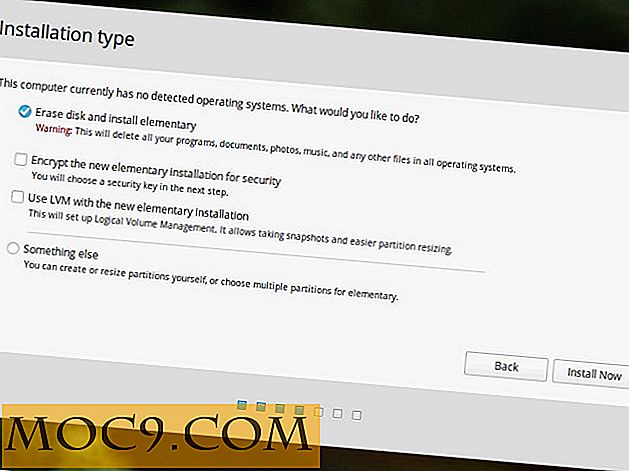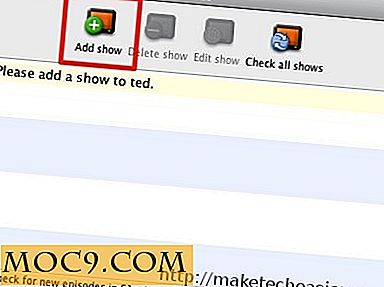अपने ईमेल खाते को प्रबंधित करने के लिए ज़िम्बरा का उपयोग कैसे करें

याहू जिम्बारा एक उत्कृष्ट डेस्कटॉप एप्लिकेशन है जो आपको एक ही विंडो में एकाधिक ईमेल खातों को प्रबंधित करने देता है। ईमेल के अलावा, यह आपको एक ही सूट में अपने कैलेंडर, कार्य, दस्तावेज़ और ब्रीफकेस को प्रबंधित करने की अनुमति देता है। अन्य डेस्कटॉप ईमेल क्लाइंट के समान ही, आप ऑनलाइन होने पर अपने सभी ईमेल डाउनलोड कर सकते हैं और उन्हें बाद में अपने डेस्कटॉप में देख सकते हैं (जब आप चल रहे हों तो पेहप करें?)। आउटलुक और थंडरबर्ड के करीबी प्रतिद्वंद्वी होने के नाते, ज़िम्बा के दूसरे लाभ में से एक यह है कि यह कॉन्फ़िगर करना आसान है और आप एक ही स्थान पर विभिन्न सेवाओं को एकीकृत करने में सक्षम हैं, जैसे कि आपका याहू ईमेल ब्राउज़ करना, Google कैलेंडर के साथ काम करना और हॉटमेल एड्रेस बुक के साथ सिंक करें। इस लेख में, हम चर्चा करेंगे कि विंडोज़ में याहू ज़िम्बा डेस्कटॉप एप्लिकेशन कैसे सेट अप करें।
1. याहू जिम्बारा डेस्कटॉप एप्लिकेशन डाउनलोड करें और अपने विंडोज प्लेटफ़ॉर्म पर इंस्टॉल करें।

2. नया खाता जोड़ें पर क्लिक करें।

3. ईमेल सेवा प्रदाता का चयन करें। ज़िम्बारा विभिन्न लोकप्रिय ईमेल सेवाओं जैसे याहू मेल, जीमेल, हॉटमेल, ज़िम्बरा मेल और एओएल मेल के लिए पूर्व-कॉन्फ़िगर किए गए सेटिंग के साथ आता है। आप अपना खुद का IMAP और POP खाता कॉन्फ़िगर करना भी चुन सकते हैं।

4. अपना ईमेल पता, खाता नाम, पासवर्ड दर्ज करें। चुनें कि आप ज़िंबरा को कितनी बार अपने मेलबॉक्स की जांच करना चाहते हैं और क्या आप अपनी पता पुस्तिका और कैलेंडर सेवाओं के साथ सिंक्रनाइज़ करना चाहते हैं।

5. यदि आप अधिक ईमेल खाते जोड़ना चाहते हैं, तो नया खाता जोड़ें पर क्लिक करें। यदि नहीं, तो लॉन्च डेस्कटॉप पर क्लिक करें

6. अपने डेस्कटॉप पर, भेजें / प्राप्त करें बटन पर क्लिक करें और ज़िम्बरा आपके सभी ईमेल आपके ऑनलाइन मेलबॉक्स से लाएगा। आपके व्यक्तिगत फ़ोल्डरों को डाउनलोड करने के लिए आपके पास विकल्प भी हैं।

(बड़ा करने के लिए क्लिक करें)
ज़िम्बरा विंडोज, लिनक्स और मैक प्लेटफार्मों के लिए भी उपलब्ध है।
जिम्बारा के साथ आपका अनुभव क्या है? टिप्पणियों में इसे हमारे साथ साझा करें।

![अपनी डिफ़ॉल्ट सेटिंग्स से परे अपने स्क्रीन रिज़ॉल्यूशन को कैसे बढ़ाएं [लिनक्स]](http://moc9.com/img/__image1.png)